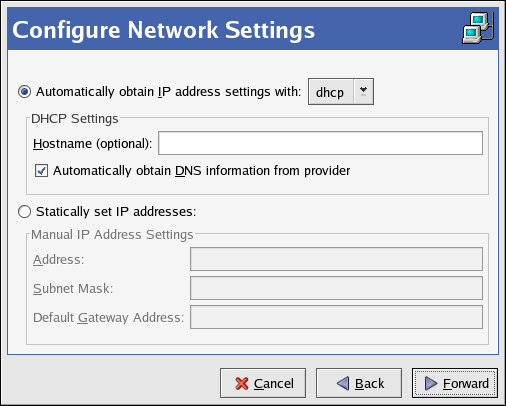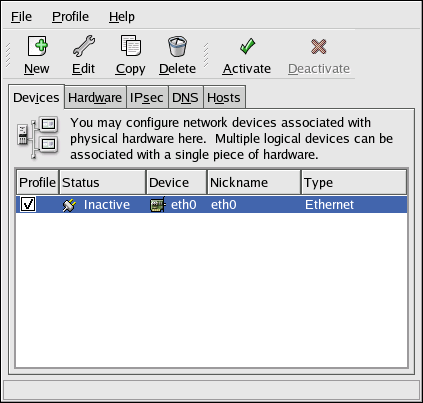17.2. イーサネット接続の確立
イーサネット接続を確立するには、ネットワークインターフェースカード(NIC)、ネットワークケーブル(通常は CAT5 ケーブル)、および接続先のネットワークが必要です。異なるネットワークが異なるネットワーク速度を使用するように設定されています。NIC が接続するネットワークと互換性があることを確認してください。
イーサネット接続を追加するには、以下の手順に従います。
- デバイス タブをクリックします。
- ツールバーの ボタンをクリックします。
- デバイスタイプ 一覧から イーサネット接続 を 選択し、forward をクリックし 。
- ネットワークインターフェースカードをハードウェア一覧にすでに追加している場合は、イーサネットカード 一覧からこれを選択します。それ以外の場合は、その他のイーサネットカード を選択してハードウェアデバイスを追加します。備考インストールプログラムは、対応しているイーサネットデバイスを検出し、その設定を求めるプロンプトを出します。インストール時にイーサネットデバイスを設定すると、ハードウェア タブのハードウェア一覧に表示されます。
- Other Ethernet Card を選択した場合は、Select Ethernet Adapter ウィンドウが表示されます。イーサネットカードの製造元およびモデルを選択します。デバイス名を選択します。システムの最初のイーサネットカードの場合は、デバイス名として eth0 を選択します。2 番目のイーサネットカードの場合は、eth1 (など)を選択します。Network Administration Tool を使用すると、NIC のリソースを設定することもできます。 をクリックして続けます。
- の ネットワーク設定ウィンドウ で、DHCP と静的 IP アドレスのいずれかを選択します。図17.2「イーサネットの設定」ネットワークの開始時にデバイスに別の IP アドレスを受信する場合は、ホスト名を指定しないでください。 をクリックして続けます。
- Create Ethernet Device ページで をクリックします。
図17.2 イーサネットの設定
イーサネットデバイスを設定すると、図17.3「イーサネットデバイス」 に示されるようにデバイス一覧に表示されます。
図17.3 イーサネットデバイス
イーサネットデバイスを追加したら、デバイスの一覧からデバイスを選択して 編集 をクリックして、設定を できます。たとえば、デバイスが追加されると、デフォルトで起動時に開始するように設定されています。この設定を変更するには、デバイスの編集を選択し、コンピューターの起動時に Activate device を変更し、変更を保存します。
複数のデバイスをイーサネットカードに関連付けると、後続のデバイスは デバイスのエイリアス になります。デバイスエイリアスを使用すると、1 つの物理デバイスに複数の仮想デバイスを設定できるため、1 つの物理デバイスに複数の IP アドレスを指定できます。たとえば、eth1 デバイスと eth1:1 デバイスを設定できます。詳細は、「デバイスエイリアス」 を参照してください。